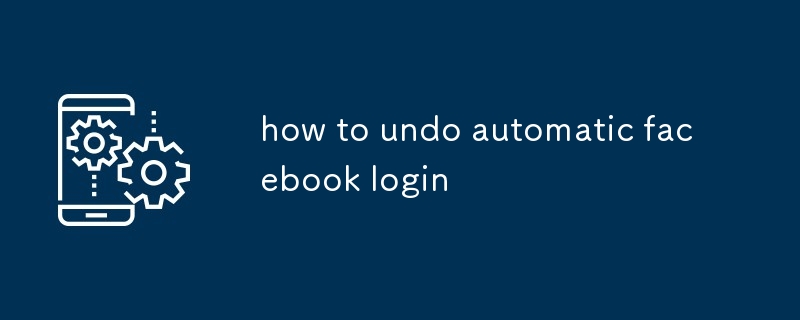この記事では、特定のデバイス、すべてのデバイス、または永続的に Facebook の自動ログインを無効にする方法について段階的に説明します。保存されたログイン セッションを管理することで、不要なログインを防止し、アカウントのセキュリティを強化する方法について説明します。
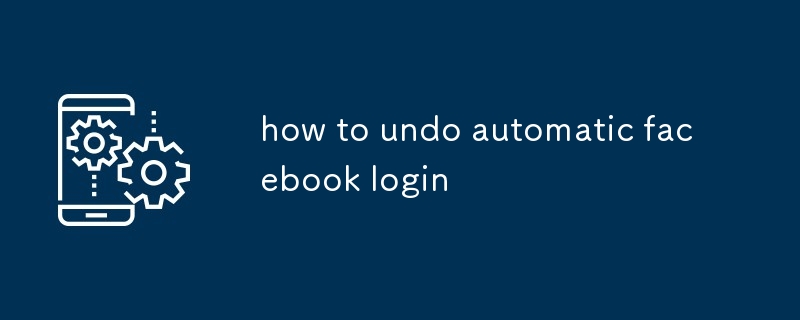
特定のデバイスで Facebook の自動ログインを元に戻すにはどうすればよいですか?
特定のデバイスで Facebook の自動ログインを元に戻すには、次の手順に従います:
- デバイスで Facebook アプリを開きます。
- 下部のメニュー アイコンをタップします
- 下にスクロールして「設定とプライバシー」をタップします。
- 「設定」をタップします。
- 下にスクロールして「セキュリティとログイン」をタップします。
- [ログイン] で、[保存されたログイン] をタップします。
- 削除するデバイスの横にある [X] をタップします。
- [削除] をタップします。
すべてのデバイスで Facebook の自動ログインを防止するにはどうすればよいですか?
すべてのデバイスで Facebook の自動ログインを防止するには、次の手順に従います。
- Web ブラウザで Facebook Web サイトにアクセスします。
- 右上隅の下矢印をクリックします。
- 「設定」をクリックします。
- 「セキュリティとログイン」をクリックします。
- [ログイン] で、[二要素認証] の横にある [編集] をクリックします。
- 二要素認証をオンにします。
- [変更を保存] をクリックします。
Facebook 自動ログイン機能を永続的に無効にする方法
Facebook 自動ログイン機能を永続的に無効にするには、次の手順に従います。
- 次の手順に進みます。 Web ブラウザで Facebook Web サイトにアクセスします。
- 右上隅の下矢印をクリックします。
- 「設定」をクリックします。
- 「セキュリティとログイン」をクリックします。
- [ログイン] で、[保存されたログイン] の横の [編集] をクリックします。
- [オフにする] をクリックします。
- [変更を保存] をクリックします。
以上がFacebookの自動ログインを元に戻す方法の詳細内容です。詳細については、PHP 中国語 Web サイトの他の関連記事を参照してください。